Приложение tabs как пользоваться
Навигация в приложении должна быть интуитивной и предсказуемой. Разобраться, как по нему перемещаться, должно быть легко как для тех, кто уже пользовался приложением, так и для тех, кто открывает его впервые. Но на мобильных устройствах сделать навигацию доступной и легкой для обнаружения непросто из-за ограничений, которые накладывает маленький размер экрана, и необходимости отдавать приоритет над UI элементами контенту. Разные модели навигации пытаются разрешить это проблему по-разному, но каждая из них страдает от ряда проблем, связанных с юзабилити.
В своей статье Ник Бабич, специалист по разработке мобильных приложений и UX дизайну, рассматривает три базовых модели навигации — меню-гамбургер, Tab bar и управление жестами — и описывает их сильные и слабые стороны.
Меню-гамбургер
Пространство на экране мобильного устройства — ценность на вес золота, а меню-гамбургер — одна из самых популярных моделей навигации, помогающих вам его сберечь. Выдвижная панель позволяет спрятать навигацию за левой границей экрана и показывать ее только когда пользователь совершит определенное действие. Такое решение особенно полезно, если вы хотите, чтобы пользователь сосредоточился на контенте главного экрана.

Как видите, собственно меню скрыто за иконкой.
Большое количество вариантов навигации. Главное преимущество навигационного меню в том, что с его помощью можно уместить большое количество вариантов на маленьком участке.
Аккуратный дизайн. Освободите место на экране, перенеся все варианты с него на боковое меню.
Скрытую навигацию сложнее найти. С глаз долой — из сердца вон. Если навигация спрятана, пользователи с меньшей вероятностью будут ей пользоваться. Несмотря на то, что эта схема становится стандартной и многие владельцы мобильных с ней знакомы, большое количество людей просто не додумается открыть меню.
Противоречие с правилами навигации платформы. Для Android меню-гамбургер стало практически стандартом, но на iOS устройствах его просто невозможно внедрить, не затрагивая основные элементы навигации. В результате панель может оказаться перегруженной.

С меню-гамбургером контекст оказывается скрыт. Меню-гамбургер не отображает текущую позицию пользователя; эту информацию сложнее извлечь, так как она становится видимой только при нажатии на иконку меню.
Для того, чтобы попасть на искомую страницу, требуется дополнительное действие. Для перехода на ту или иную страницу нужно не меньше двух кликов (один — на иконку меню, второй — на интересующую пользователя страницу).
Варианты должны быть в приоритете. Если у вас сложная навигация, вы не облегчите жизнь пользователю тем, что ее спрячете. Есть много примеров из жизни, которые показывают: когда варианты из меню представлены в более визуально доступном виде, вовлеченность растет, а пользовательский опыт улучшается. Спросите у себя: «Какие элементы настолько важны, чтобы сделать их видимыми на мобильном устройстве?». Чтобы ответить на этот вопрос, необходимо сначала разобраться, что же имеет значение для ваших пользователей.

Если у вас небольшое количество пунктов меню с высоким приоритетом, подумайте о том, чтобы перенести их во вкладки или на Tab bar.

Посмотрите, как у вас структурирована информация. У хороших приложений очень узкий фокус. Если структура сложная, возможно, имеет смысл разделить функции между двумя или несколькими приложениями попроще. Facebook выпустил свой Messenger именно для того, чтобы решить проблему излишней сложности. Если урезать функционал, сократится и количество вариантов в меню, а значит, отпадет необходимость внедрять меню-гамбургер.
Tab bar
Модель с использованием панели вкладок, — наследие дизайна десктопных приложений. Обычно на панели представлено относительно небольшое количество вариантов равной значимости, которые должны быть доступны для прямого перехода с любого экрана в приложении.

В Твиттере Tab bar позволяет пользователю переходить непосредственно на экран, связанный с выбранным объектом.

Tab bar легко передает информацию о местонахождении пользователя. При правильном применении визуальных подсказок (иконки, подписи, цвета) она становится самоочевидной и не требует дополнительных пояснений.

Tab bar обеспечивает постоянство. Варианты навигации все время представлены на экране, так что пользователи видят, какие основные окна имеются в приложении, и могут перейти на любое из них по клику.
Число вариантов навигации ограничено. Если в вашем приложении их больше пяти, уместить все на Tab bar, сохраняя при этом оптимальный для тачскрина размер иконок, будет сложно.

Логика и расположение панели вкладок у iOS и Android отличаются. У каждой из этих платформ свои правила и рекомендации, касающиеся UI и юзабилити; их следует принимать во внимание, создавая Tab bar для того или иного устройства. Панель может находиться в верхней (преимущественно на Android) или нижней (преимущественно на iOS) части страницы. Кроме того, на iOS нижняя панель часто используется, чтобы переключаться между экранами приложения. На Android же, напротив, принято отображать вкладки для визуального управления сверху. К тому же на нижнюю панель иногда выводятся действия.

Не делайте иконки слишком маленькими. Они должны быть достаточно крупными, чтобы на них легко было нажимать. Чтобы рассчитать размер каждой иконки действия на нижней панели, разделите ширину экрана на количество действий. Или же подгоните размер всех иконок под самую большую из них.
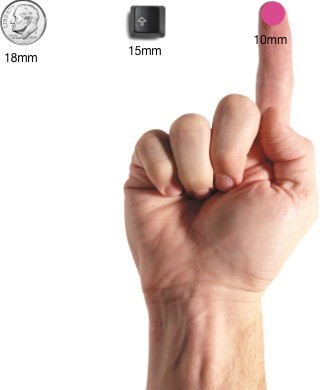
Иконки должны быть протестированы на юзабилити. Применяйте правило пяти секунд: если вам понадобилось больше пяти секунд, чтобы придумать иконку для чего бы то ни было, скорее всего она не сможет эффективно передать нужное значение.
Всегда добавляйте к иконкам подписи. Из-за того, что у большинства иконок отсутствует стандарт применения, поясняющий текст необходим, чтобы передать нужную информацию и снизить градус неопределенности. Пользователям должно быть понятно, что именно произойдет, если они кликнут на элемент.

Управление жестами
29 июня 2007 года наступил поворотный момент. Как только компания Apple выпустила на рынок первый смартфон с полностью сенсорным экраном, взаимодействие с тачскрином стало доминирующим типом управления для мобильных устройств.
Жесты быстро приобрели популярность среди дизайнеров; появилось множество приложений, которые экспериментировали с управлением жестами.
Сегодня успех мобильного приложения может в большой степени зависеть от того, насколько продуманно жесты встроены в пользовательский опыт.
Tinder совершил переворот в своей индустрии при помощи жеста swipe, который стал практически визитной карточкой продукта. У людей это приложение ассоциируется с «проведите вправо» и «проведите влево».

Убирает лишние элементы из интерфейса. Выстраивая дизайн на базе управления жестами, вы получаете возможность делать интерфейс более лаконичным, тем самым экономя место для ценного контента.
«Естественный интерфейс». Люк Вроблевски в своей статье приводит данные из исследования, в ходе которого сорок человек из девяти разных стран попросили придумать жесты для различных действий (удаление, пролистывание, приближение и т. д.). Важно отметить следующую тенденцию: выбранные жесты оказались схожими, несмотря на различия в культурах и опыте участников эксперимента. К примеру, когда им предлагали «удалить», большинство людей, к какой бы национальности они ни относились, пытались перетащить объект на пределы экрана.
Невидимая навигация. Видимость — важный принцип дизайна UI. Посредством меню можно сделать так, чтобы все возможные действия были видимыми и, как следствие, чтобы их можно было легко найти. Невидимый интерфейс может выглядеть заманчиво красивым, но сама его невидимость вызывает массу проблем с юзабилити. Управление жестами по природе своей существует в скрытом виде, пользователю нужно сначала его обнаружить. Здесь работает та же закономерность, что и в случае с меню-гамбургером: если возможность спрятана, ей воспользуется меньше людей.
Больше усилий со стороны пользователя. Большая часть жестов не отличается ни естественностью, ни простотой для освоения и запоминания. Разрабатывая навигацию, основанную на жестах, имейте в виду: по мере того, как вы убираете объекты из интерфейса, пользователю становится все сложнее учиться работать с вашим приложением. Без визуальных подсказок он может растеряться, не зная, как взаимодействовать с интерфейсом.
Удостоверьтесь, что вы не пытаетесь научить людей радикально новой схеме взаимодействия с приложением. Воссоздайте опыт, с которым они уже знакомы. Чтобы создать хорошую навигацию, основанную на жестах, для начала нужно посмотреть, как обстоят с ними дела в мире мобильных приложений в целом. Например, если вы разрабатываете почтовое приложение, использовать swipe для пролистывания писем можно спокойно — этот жест будет знаком многим пользователям.
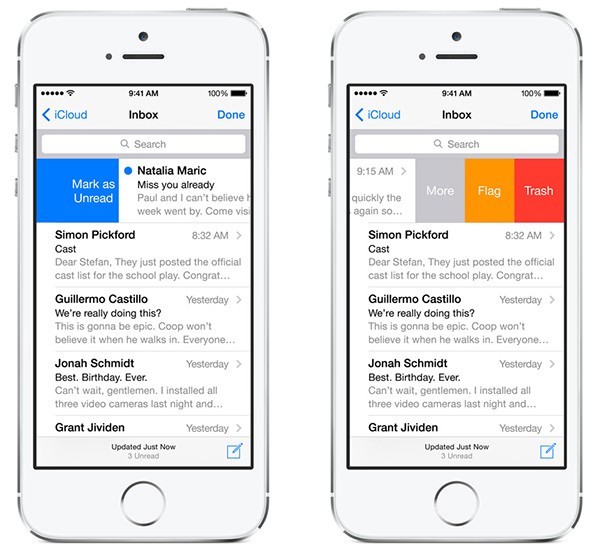
Предоставляйте информацию по мере необходимости и используйте визуальные инструкции, чтобы научить людей работать с вашим приложением. Помните: нужно показывать только данные, необходимые пользователю для действия, которое он осуществляет в данный момент — почти как в играх, где механика раскрывается по мере прохождения.
Обозначения ритма, размера и строя в табулатуре
Размер
Размер обозначается в начале нужного такта – в виде двух чисел, которые находятся одно над другим.
Темп обозначается в самом начале нужного такта, прямо над ним в виде картинки ноты и проставленного напротив него числа, обозначающего Bpm.

Нумерация тактов
Такты также нумеруются в начале каждого нового.

Строй гитары
Строй, если он не является стандартным, также обозначается в начале всей табулатуры – и не меняется на протяжении всей песни.


Общая таблица символов используемых в текстовых и нотных табах

Программа для табулатур
Самая удобная программа для чтения табов – это Guitar Pro версий 5.2 или 6. Кроме того, существует Tux Guitar, однако этот вариант подойдет преимущественно для пользователей Linux.
Как читать табы (табулатуры) для гитары. Полное руководство для начинающих гитаристов.

Раньше песни записывались при помощи нот и нотных листов. Это было очень удобно, поскольку позволяло разложить и сыграть партии, не базируясь на особенностях инструментов, а также вносило единство игры оркестра на концертах. С появлением гитары ситуация не поменялась до тех пор, пока люди не поняли некоторое неудобство этой системы. В гитаре одни и те же ноты можно взять на совершенно разных ладах и в разных позициях, и, поскольку ноты не обозначают этого, то манера игры некоторых произведений становилась менее очевидной. Ситуацию исправил другой способ записи – табулатуры, который плотно вошел в обиход гитариста. Сколько нужно играть на гитаре для того, чтобы использовать табы? Чем раньше вы начнете это делать – тем лучше.

Они представляют собой тот же самый нотный стан, только с шестью, по количеству струн, линий. На них вместо нот записаны гитарные лады, на которых следует зажимать обозначенные струны для получения нужного звука. Такой метод записи оказался намного удобнее, и поэтому сейчас каждый гитарист должен понять, как читать табулатуру для удобства разучивания произведений. Именно этому и посвящена данная статья. Это действительно стоит знать даже тем, кто учился в музыкальной школе – ведь то, как мы читаем табулатуры для гитары сильно различается с тем, как распознавать ноты.
Виды табулатур
Интернет запись
Такой способ распространен на сайтах, где нет возможности записывать табы в специальных программах. В этом случае внешний вид полностью копируется и суть практически не меняется, за исключением способа обозначения приемов игры.
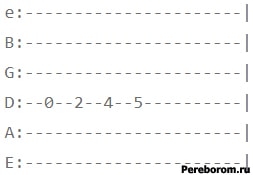
Запись через редактор табулатур
Самый популярный способ. В этом случае данный вид записи воспроизводит программа, которая при помощи специальных пресетов имитирует звуки гитары, включая различные приемы игры. Это гораздо удобнее, ведь помимо непосредственно цифр, в них, как правило, есть еще и ноты с их длительностями, что еще больше упрощает разучивание песни.
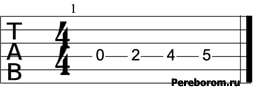
Советы и рекомендации
Совет можно, по факту, дать только один – читайте табы внимательно, и по возможности, ориентируйтесь еще и по нотам. Постоянно слушайте и вслушивайтесь – все приемы обозначены в тексте, и поэтому вам будет только легче понять, как играется данная композиция. Не стесняйтесь при необходимости менять темп отдельных кусков трека, чтобы выучить его лучше, а также понять, как исполняется тот или иной отрезок. Ну и, разумеется, не забывайте про метроном.
Songsterr — онлайн-проигрыватель гитарных табулатур
Основываясь на отзывах пользователей, мы пришли к выводу, что наиболее перспективное развитие проекта — это помощь в обучении игре на гитаре.

Наш второй релиз — это онлайн-проигрыватель гитарных табулатур.
Мы учли феноменальную популярность среди гитаристов программы Guitar Pro и огромное количество файлов Guitar Pro, написанных энтузиастами, и создали серверное приложение, способное воспроизводить файлы Guitar Pro в удобном для пользователя интерфейсе.
-
проигрыватель позволяет строить табулатуру и воспроизводить отдельные дорожки из файлов Guitar Pro, для примера загружено 50 популярных песен, которые можно сыграть на акустической гитаре;
поддержка ограниченного числа гитарных эффектов;
качественное звучание акустической гитары, которое, по нашему субъективному мнению, звучит лучше связки Guitar Pro 5 + RSE (да, мы знаем, у нас далеко не все идеально).
-
показ обозначений аккордов;
показ текста песни;
возможность выделить произвольный фрагмент песни и проиграть его в цикле
поддержка большего числа гитарных эффектов (подтяжки, слайды, бенды);
возможность пользователю загружать свои файлы.
Будем признательны за отзывы, впечатления, пожелания по дальнейшему развитию. Аргументированная критика приветствуется.
Может показаться, что для любителей игры на гитаре полно сайтов и приложений, но на самом деле, если начинающий музыкант хочет найти аккорды или таблатуры, все пути так или иначе ведут его к сервису Ultimate Guitar Tabs. Это один из немногих наиболее полных сборников контента для начинающих музыкантов и один из наиболее жадных сервисов. Для тех, кому мало сайта, существует мобильное приложение.



Что может дать вам мобильное приложение Ultimate Guitar Tabs? Полный доступ ко всему контенту сайта и даже немного больше. Вы сможете просматривать таблатуры, аккорды, обучающие видео и другую информацию. За отдельную плату вам будут доступны сервисы для настройки инструментов, и это не единственное, за что придется заплатить.
Можете быть уверены, даже, если вам кажется, что вы уже купили все, что только можно, спустя время приложение найдет что-то еще, за что можно будет попросить у вас денег. Тем не менее в приложении есть несколько действительно полезных возможностей.



Открывайте композицию с аккордами или таблатурами, и вы сможете включить автоматическую прокрутку и подстроить ее под темп вашей игры. Самой полезной функцией является возможность добавить аккорды или таблатуры в избранное. Они будут доступны без подключения к сети передачи данных, и сидя у костра вы сможете достать свой смартфон и порадовать друзей песней, которую вы еще не успели выучить.
Как пользоваться табами новичку
Обозначение боя
Обычно в табах бой обозначается стрелками напротив каждого отдельного аккорда, или их групп. Обратите внимание на то, что они показывают движение с реверсом – то есть стрелка вниз обозначает удар вверх, а вверх – удар вниз. Тот же принцип работает и со струнами – то есть верхняя линия будет первой, а нижняя – шестой.

Перебор или арпеджио
Переборы на гитаре обычно визуально видно сразу – вы можете понять, какую струну и когда дергать, какой лад зажимать, и какие приемы использовать. В случае с арпеджио номера ладов будут выстроены синусоидами – то есть дугами вверх-вниз. Заранее просматривайте весь такт, поскольку обычно зажав все участвующие струны вы получите нужный аккорд. Разумеется, это не относится к свип-соло, которые требуют иную постановку рук.

Обозначение аккордов
Обычно над группой цифр, которые обозначают лады, пишутся также и аккорды, которыми эти группы и являются. Они находятся прямо над ними – далеко искать не надо.

Мелодия
Всю мелодию можно проследить внутри табов. В программе каждому инструменту отведена своя дорожка, благодаря чему вы легко сможете выучить нужную вам партию.

Как читать табы обозначения и знаки
Хаммер-он (Hammer On)
На письменной табе он обозначается как буква «h» между двумя цифрами. Первая – номер лада, который вам требуется зажать, вторая – тот, на который надо положить палец для данного действия. Например, 5h7.
В программе это действие контекстуально и обозначается дугой под двумя цифрами. Если первая меньше второй – то это хаммер.

Пулл-офф (Pull Off)
В письме этот прием пишется как буква «p» между также двумя цифрами. Первая – то, что вы зажимаете изначально, а вторая – то, какой лад играется после. Например, 6p4 – то есть вы должны сыграть сначала ноту на шестом ладу, а потом произвести пул-офф, зажав при этом четвертый.
В программе он обозначается так же, как и хаммер – дугой под ладами, однако первая цифра будет больше второй.

Бенд -подтяжка (Bend)
На письме он обозначается как буква b после номера лада. Проблема в том, что существует несколько видов бэндов, и чтобы понять, какой используется сейчас, придется вслушиваться в композицию. Кроме того, иногда придется возвращаться в исходную позицию – и тогда писаться будет так – 4b6r4, то есть, буквой r.
В программе все намного проще – там от лада будет прорисована дуга, которая покажет полноту подтяжки, а также необходимость туда возвращаться.

Слайд (Slide)

Вибрато (Vibrato )
На письме вибрато обозначается символами Х или
возле номера нужного лада. В программе же изображается символом кривой линии над числовым обозначением.
Let Ring
Так пишут, когда надо дать струне или аккорду прозвучать – особенно это критично в басовых партиях фингерстайл-паттернов. В этом случае в программе над таблицей ладов будет надпись Let Ring и пунктиром будет проставлено, до какого момента это надо делать.

Глушение струны правой рукой (Palm Mute )
На письме этот прием тоже никак не обозначается. В программе же вы увидите значок PM над таблицей ладов, а также пунктирную линию, которая показывает, до какого момента аккорд играется так.

Не звучащие или мертвые ноты (Mute)
И на письме, и в программе, подобные вещи обозначаются знаком Х вместо номера лада.

Нота призрак (Ghost Note)
Эти ноты и в письме, и в программе для чтения табов, будут заключены в скобки. Играть их необязательно, но для полноты мелодики крайне желательно.

Они обозначаются символами V или ^ для движения вниз или вверх соответственно. Такое обозначение будет прямо над группой аккордов в табулатуре.

Натуральный флажолет (Natural Harmonics)
Натуральные флажолеты, помимо того, что на письме обозначаются в скобках <>, например, <5>, еще и визуально показаны в программе – в виде более мелких по размеру нот и цифр. К слову, искусственные, обозначаются так – [].

Каподастр (Capo)
Обычно факт наличия капо пишется до начала табулатуры – в пояснениях во вступлении.

Тэппинг (Tapping)
Тэппинг и в письме, и в программе обозначается буквой T над играемым паттерном.


Читайте также:
